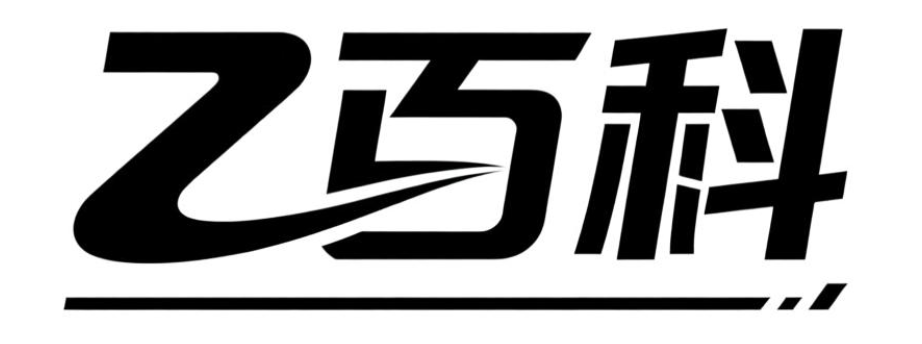nds游戏模拟器怎么用?有哪些推荐和安装教程?
nds游戏模拟器
想要使用NDS游戏模拟器来玩任天堂DS游戏,你需要按照以下步骤来操作,即使你是完全的小白也能轻松上手哦!
第一步:选择合适的NDS模拟器
首先,你需要找到一个可靠的NDS模拟器软件。常见的NDS模拟器有DeSmuME、No$GBA等。你可以通过搜索引擎查找这些模拟器的官方网站或可信赖的软件下载平台,确保下载到的是最新且无病毒的版本。记得查看软件的系统要求,确保你的电脑配置符合运行条件。
第二步:下载并安装模拟器
下载完成后,找到下载的安装包(通常是一个.exe或.dmg文件,取决于你的操作系统是Windows还是Mac)。双击安装包,按照屏幕上的指示进行安装。安装过程中,你可以选择安装路径和其他相关设置,一般保持默认即可。安装完成后,在你的电脑桌面上或开始菜单中应该能找到模拟器的快捷方式。
第三步:获取NDS游戏ROM
NDS游戏ROM是游戏的数字副本,你需要有合法的游戏ROM才能在模拟器上运行。这里强调一点,务必确保你获取ROM的方式是合法的,比如从你拥有的实体游戏卡中提取,或者从官方授权的数字商店购买下载。非法下载ROM可能涉及版权问题,是不被允许的。
第四步:加载游戏ROM到模拟器
打开已安装的NDS模拟器,通常在模拟器的菜单栏中会有“文件”或“打开”等选项,点击后浏览到你的NDS游戏ROM所在位置,选择并打开它。模拟器会自动加载游戏,稍等片刻,你就可以看到游戏界面了。
第五步:配置模拟器(可选)
大多数模拟器在初次运行时会有一些默认设置,但你可能需要根据自己的需求进行调整,比如屏幕分辨率、控制器映射、音频设置等。这些设置通常可以在模拟器的“选项”或“设置”菜单中找到。根据你的电脑性能和游戏需求,适当调整这些设置可以获得更好的游戏体验。
第六步:开始游戏
一切准备就绪后,你就可以通过模拟器上的控制按钮(可能是键盘按键、鼠标点击或外接游戏手柄)来开始游戏了。享受在电脑上玩NDS游戏的乐趣吧!
记得,使用模拟器玩游戏时,要尊重游戏开发者的版权,不要传播或使用非法的游戏ROM。希望这些步骤能帮助你顺利开始你的NDS模拟游戏之旅!
nds游戏模拟器有哪些推荐?
如果你正在寻找好用的NDS游戏模拟器,这里有几款值得推荐的选项,适合不同设备和使用场景,每一款都经过玩家长期验证,稳定性和兼容性都很不错。以下推荐会从基础功能、使用体验、适配平台等方面详细介绍,帮你找到最适合自己的工具。
1. DeSmuME
DeSmuME是目前最主流、最稳定的NDS模拟器之一,支持Windows、macOS和Linux系统。它最大的优势是兼容性极强,几乎能运行所有NDS游戏,包括一些冷门或较新的作品。界面简洁,操作直观,即使是新手也能快速上手。
功能方面,DeSmuME支持屏幕缩放、快捷键自定义、存档读档、麦克风模拟等基础功能,还支持金手指和作弊码,方便玩家调整游戏难度或解锁隐藏内容。如果你追求高画质,可以开启“3D渲染增强”选项,让画面更清晰。不过,它的配置要求不算低,老电脑运行大型游戏时可能会有卡顿,建议中高配电脑使用。
下载和安装非常简单,官网提供免安装版,解压后直接运行即可。对于新手,推荐先尝试官方稳定版,等熟悉后再尝试测试版获取更多功能。
2. MelonDS
MelonDS是一款开源的NDS模拟器,主打轻量化和高精度,适合对模拟效果有要求的玩家。它支持Windows和Linux系统,macOS用户需要通过Wine运行。MelonDS的亮点在于对NDS硬件的模拟非常精准,尤其是无线联机功能,可以模拟多台NDS设备联机对战,适合喜欢和朋友一起玩《马里奥赛车DS》或《动物之森》的玩家。
界面比DeSmuME更简洁,几乎没有多余选项,但核心功能齐全,支持存档、金手指、屏幕缩放等。它的优势是性能消耗低,老电脑也能流畅运行大部分游戏。不过,MelonDS的兼容性略逊于DeSmuME,极少数冷门游戏可能无法运行。
如果你是技术爱好者,MelonDS还支持调试模式,可以修改游戏内存或研究游戏机制,适合进阶玩家。
3. NO$GBA
NO$GBA是一款老牌模拟器,最初设计用于GBA游戏,后来增加了NDS支持。它最大的特点是体积小、启动快,适合配置较低的电脑。虽然界面比较复古,但功能一点不弱,支持存档、金手指、麦克风模拟等基础功能。
NO$GBA的兼容性不错,大部分NDS游戏都能运行,但部分需要触摸屏或麦克风的游戏可能体验不佳。它的另一个优势是支持GBA和NDS双模式切换,如果你同时玩GBA和NDS游戏,这款模拟器会很方便。
不过,NO$GBA的更新频率较低,新游戏支持可能不如DeSmuME或MelonDS及时。适合对模拟精度要求不高,更看重轻量化和多平台支持的玩家。
4. DraStic(安卓专用)
如果你用的是安卓手机或平板,DraStic是最佳选择。它是一款付费模拟器,但价格非常合理,一次购买终身使用。DraStic的最大优势是优化极佳,即使是中低端安卓设备也能流畅运行NDS游戏。
功能方面,DraStic支持上下屏分离显示,可以自定义屏幕布局,比如将上屏放大到全屏,下屏缩小到角落,方便单手操作。它还支持外接手柄、存档同步到云端、快速存档读档等实用功能。对于喜欢在手机上玩NDS游戏的玩家,DraStic几乎无可挑剔。
安装时,需要从官网或正规应用商店下载APK文件,安装后导入ROM即可。部分游戏可能需要调整设置才能完美运行,比如开启“帧跳过”或调整CPU频率。
5. RetroArch(多平台全能模拟器)
如果你想要一个“一站式”解决方案,RetroArch值得尝试。它是一款开源的多系统模拟器,支持NDS、GBA、PS1等数十种主机,通过安装不同的“核心”来运行不同游戏。对于NDS游戏,RetroArch内置了DeSmuME和MelonDS的核心,兼容性和功能都非常强大。
RetroArch的界面比较复杂,新手可能需要花时间学习,但一旦掌握,你会发现它的自定义程度极高。比如可以设置全局快捷键、调整画面滤镜、录制游戏视频等。它还支持跨平台存档,你可以在电脑上玩到一半,然后无缝切换到手机继续。
不过,RetroArch的配置要求较高,老电脑运行大型NDS游戏可能会有延迟。适合喜欢折腾、追求多功能和高自定义的玩家。
总结与选择建议
- 如果你用的是Windows/macOS/Linux,追求稳定和兼容性,选DeSmuME。
- 如果你喜欢轻量化、高精度模拟,尤其是联机功能,选MelonDS。
- 如果你用的是安卓设备,选DraStic。
- 如果你想要多平台全能模拟器,愿意花时间学习,选RetroArch。
- 如果你电脑配置较低,选NO$GBA。
无论选择哪款模拟器,都建议从官网或正规渠道下载,避免捆绑恶意软件。同时,确保你的ROM文件来源合法,尊重游戏开发者的权益。希望这些推荐能帮你找到最适合的NDS模拟器,重温经典游戏的乐趣!
nds游戏模拟器安装教程?
准备工作
在开始安装 NDS 游戏模拟器之前,咱们得先做好一些准备工作。首先,要确定你的电脑操作系统,是 Windows 系统、Mac OS 系统还是 Linux 系统,因为不同系统适用的模拟器版本和安装方法会有所不同。接下来,准备一台性能还不错的电脑,毕竟运行模拟器和游戏对电脑硬件有一定要求,如果电脑配置过低,可能会出现卡顿、掉帧等情况,影响游戏体验。另外,还需要下载 NDS 游戏模拟器软件,常见的有 DeSmuME(适用于 Windows 和 Mac 系统)、No$GBA(主要适用于 Windows 系统)等,你可以在一些正规的软件下载网站找到它们,比如华军软件园、太平洋下载中心等,注意要选择安全无毒的版本进行下载。同时,别忘了准备一些 NDS 游戏 ROM 文件,这些文件可以从合法的游戏资源分享平台获取,但一定要确保是合法来源,避免侵犯版权。
Windows 系统下安装 DeSmuME 模拟器
- 下载模拟器:打开你选好的软件下载网站,在搜索框中输入“DeSmuME”,找到适合 Windows 系统的版本,点击下载按钮。下载完成后,你会得到一个压缩包文件,通常是以“.zip”或“.rar”为后缀。
- 解压文件:找到下载好的压缩包,右键点击它,选择“解压到当前文件夹”或者使用解压软件(如 WinRAR、7 - Zip 等)将其解压。解压后会得到一个包含模拟器程序和相关文件的文件夹。
- 运行模拟器:打开解压后的文件夹,找到名为“desmume.exe”(具体文件名可能因版本不同而略有差异)的可执行文件,双击它即可运行模拟器。第一次运行时,可能会弹出一些设置窗口,你可以根据自己的需求进行设置,比如选择语言、设置显示模式等。
- 加载游戏:在模拟器界面中,找到“文件”菜单,点击“打开 ROM”,然后在弹出的文件选择窗口中,找到你之前准备好的 NDS 游戏 ROM 文件,选中它并点击“打开”。稍等片刻,游戏就会在模拟器中启动啦。
Mac 系统下安装 DeSmuME 模拟器
- 下载模拟器:同样在正规软件下载网站搜索“DeSmuME for Mac”,找到适合 Mac 系统的版本进行下载。下载完成后,你会得到一个以“.dmg”为后缀的磁盘映像文件。
- 安装模拟器:双击下载好的“.dmg”文件,会弹出一个新的窗口,里面包含模拟器程序。将模拟器程序拖拽到“应用程序”文件夹中,这样就完成了安装过程。
- 运行模拟器:打开“应用程序”文件夹,找到刚刚安装好的 DeSmuME 模拟器,双击运行它。如果是第一次运行,可能会提示你需要进行一些权限设置,按照提示操作即可。
- 加载游戏:和 Windows 系统下类似,在模拟器界面中找到“文件”菜单,选择“打开 ROM”,然后在弹出的窗口中找到你的 NDS 游戏 ROM 文件并打开,游戏就会开始运行。
Linux 系统下安装模拟器(以 No$GBA 为例)
- 下载模拟器:在软件下载网站搜索“No$GBA for Linux”,下载适合你 Linux 发行版的版本。下载完成后,你会得到一个压缩包文件。
- 解压和安装依赖:使用终端命令解压压缩包,比如使用“tar -xvf 文件名.tar.gz”命令(具体命令根据压缩包格式而定)。解压后,进入解压得到的文件夹。有些情况下,运行模拟器可能需要安装一些依赖库,你可以通过包管理器来安装,比如在 Ubuntu 系统中,可以使用“sudo apt - get install 依赖库名称”命令来安装所需的依赖。
- 运行模拟器:在终端中,进入到模拟器所在的文件夹,然后使用“./模拟器程序名”命令来运行模拟器(例如“./no$gba”)。如果提示权限不足,可以使用“chmod +x 模拟器程序名”命令来赋予执行权限,然后再运行。
- 加载游戏:在模拟器运行后,通过相应的菜单选项(具体菜单名称可能因模拟器版本而异)来选择“打开 ROM”,找到你的 NDS 游戏 ROM 文件并打开,游戏就会在模拟器中启动。
常见问题及解决方法
在安装和使用 NDS 游戏模拟器的过程中,可能会遇到一些问题。比如,模拟器运行卡顿,这可能是由于电脑配置不够高或者模拟器设置不当导致的。你可以尝试降低模拟器的图形设置,比如减少分辨率、关闭一些特效等。另外,如果游戏无法加载,可能是 ROM 文件损坏或者与模拟器不兼容,你可以重新下载 ROM 文件或者尝试使用其他模拟器。还有,有些模拟器可能需要更新到最新版本才能正常运行一些新游戏,所以记得定期检查模拟器是否有更新。
希望这个详细的 NDS 游戏模拟器安装教程能帮助你顺利安装并运行模拟器,享受 NDS 游戏的乐趣!
nds游戏模拟器兼容性如何?
关于nds游戏模拟器的兼容性问题,这是很多玩家在尝试运行经典游戏时非常关心的一点。nds游戏模拟器的兼容性其实与多个因素有关,包括模拟器本身的开发质量、游戏的复杂程度、以及运行环境的硬件配置等。
首先,模拟器本身的开发质量是影响兼容性的关键因素。好的nds模拟器会经过大量的测试和优化,确保能够尽可能多地兼容nds平台上的游戏。这些模拟器通常会不断更新,修复已知的问题,提升游戏的运行效果。因此,在选择nds模拟器时,建议查看其更新日志和用户评价,选择那些经过长期维护且口碑良好的模拟器。
其次,游戏的复杂程度也会影响模拟器的兼容性。一些nds游戏可能使用了特殊的图形效果、音频处理或游戏机制,这些特性可能会增加模拟的难度。对于这类游戏,即使是最优秀的模拟器也可能无法做到完美兼容。不过,大多数nds游戏都是相对简单的,模拟器能够很好地支持它们。
另外,运行环境的硬件配置也会对模拟器的兼容性产生影响。如果你的电脑或手机配置较低,可能无法流畅运行某些对硬件要求较高的nds模拟器。在这种情况下,你可以尝试调整模拟器的设置,如降低分辨率、关闭特效等,以提升游戏的运行效果。

总的来说,nds游戏模拟器的兼容性是一个相对复杂的问题,它受到模拟器质量、游戏复杂程度和硬件配置等多重因素的影响。不过,对于大多数nds游戏来说,只要选择一款经过良好维护的模拟器,并在合适的硬件环境下运行,通常都能够获得不错的游戏体验。如果你在运行过程中遇到兼容性问题,可以尝试更新模拟器、调整游戏设置或寻求社区的帮助来解决。
nds游戏模拟器支持哪些游戏?
NDS游戏模拟器(如DeSmuME、No$GBA、MelonDS等)主要用于运行任天堂DS(NDS)平台的ROM文件,支持的游戏类型和数量非常广泛,几乎涵盖NDS发布过的所有游戏。以下是具体支持的类别和注意事项,帮助你更好地理解和使用:
支持的游戏类型
- 官方商业游戏:所有通过正规渠道发行的NDS卡带游戏均可运行,包括《口袋妖怪》系列、《马里奥赛车DS》、《塞尔达传说:灵魂轨迹》、《动物森友会:野生世界》等经典作品。
- 自制游戏与同人作品:部分独立开发者或爱好者制作的非官方NDS游戏也能在模拟器中运行,例如一些解谜类、文字冒险类或实验性小游戏。
- 汉化版与修改版:通过修改ROM文件实现的汉化补丁、金手指或增强功能版本,只要基础ROM兼容,模拟器通常也能加载。
兼容性说明
- ROM文件格式:模拟器主要支持
.nds格式的文件,部分模拟器可能兼容压缩后的.zip或.7z文件(需解压后运行)。 - 双屏与触控操作:NDS特有的双屏设计、触控笔操作和麦克风功能在模拟器中通过键盘映射或鼠标操作实现,例如用鼠标点击模拟触控,键盘按键对应方向键和功能键。
- 特殊硬件支持:部分需要外设(如震动卡、GBA插槽扩展)的游戏可能无法完全模拟,但绝大多数纯软件功能(如Wi-Fi联机、本地多人)可通过模拟器内置功能或插件实现。
热门模拟器及游戏示例
- DeSmuME:支持高精度渲染,兼容《新超级马里奥兄弟》《灵光守护者》等对画面要求较高的游戏。
- No$GBA:轻量级且支持调试功能,适合运行《逆转裁判:复苏的审判》等文字类游戏。
- MelonDS:注重准确性,能流畅运行《任天狗》系列和《节奏天国》等依赖触控节奏的游戏。
注意事项
- ROM来源合法性:模拟器本身合法,但下载未经授权的ROM文件可能涉及侵权,建议备份自己拥有的卡带游戏或使用公开的免费ROM(如部分开源或废弃项目)。
- 系统要求:运行大型3D游戏(如《星际火狐:命令》)需要较高配置的电脑,建议至少4GB内存和独立显卡以避免卡顿。
- 存档与金手指:模拟器支持即时存档和金手指功能,但过度使用可能破坏游戏平衡或导致崩溃,建议备份原始ROM。
操作步骤(以DeSmuME为例)
- 下载并安装模拟器(从官网获取最新版本)。
- 将下载的
.nds文件放入指定文件夹。 - 打开模拟器,点击“文件”→“打开ROM”,选择游戏文件。
- 通过“配置”菜单调整按键映射、画面比例和音效设置。
- 开始游戏,使用键盘或手柄操作(默认按键可在设置中查看)。
如果遇到兼容性问题,可以尝试更换模拟器版本或更新显卡驱动。多数情况下,主流NDS游戏都能在这些模拟器中完美运行!
nds游戏模拟器对电脑配置要求?
如果你想在电脑上运行NDS游戏模拟器,比如DeSmuME、No$GBA或MelonDS等,对电脑配置的要求其实不算特别高,但具体需求还是得看你想要什么样的游戏体验。下面咱们分几个方面详细说说,帮助你更好地了解配置需求。
处理器(CPU)方面:
NDS模拟器对CPU的要求属于中等水平。一般来说,主流的双核或四核处理器,比如Intel的i3系列或AMD的Ryzen 3系列,已经足够应付大部分NDS游戏。当然,如果你追求更高的帧率或者想玩一些对CPU要求稍高的游戏,选择i5或Ryzen 5系列会更稳妥。这些处理器在多任务处理和游戏性能上表现更佳,能带来更流畅的体验。
内存(RAM)方面:
内存的要求相对宽松,4GB的RAM基本可以满足需求。不过,如果你同时运行多个程序或者后台有较多任务,建议升级到8GB。这样能避免内存不足导致的卡顿或崩溃,让你的模拟器运行更加稳定。
显卡(GPU)方面:
NDS游戏的画面主要是2D为主,部分游戏有3D效果,但对显卡的要求并不高。集成显卡,比如Intel的UHD Graphics 630或者AMD的Vega系列,已经足够。如果你用的是独立显卡,哪怕是入门级的,比如NVIDIA的GT 1030或AMD的RX 550,也能轻松应对。显卡主要影响的是画面渲染速度和效果,但NDS游戏本身对这方面要求不高。
存储(硬盘)方面:
存储空间的需求主要看你下载的游戏数量。单个NDS游戏ROM的大小通常在几十MB到几百MB之间,所以128GB或256GB的固态硬盘(SSD)就足够用了。SSD的好处是读写速度快,能缩短游戏加载时间,提升整体体验。如果你用的是机械硬盘(HDD),虽然也能用,但加载速度可能会稍慢一些。
操作系统方面:
NDS模拟器通常支持Windows、macOS和Linux系统。Windows用户建议使用Windows 10或11,这两个系统对模拟器的兼容性最好。macOS用户需要确保系统版本较新,以支持模拟器的运行。Linux用户则需要选择支持NDS模拟器的发行版,并安装必要的依赖库。
其他注意事项:
除了硬件配置,软件设置也很重要。比如,在模拟器中调整画面渲染方式、音频输出设置等,都能影响游戏体验。另外,确保你的电脑驱动是最新的,特别是显卡驱动,这能避免很多兼容性问题。如果你遇到游戏运行不流畅的情况,可以尝试降低模拟器的分辨率或关闭一些不必要的后台程序。
总的来说,运行NDS游戏模拟器对电脑配置的要求并不苛刻。只要你的电脑不是太老旧,基本上都能满足需求。当然,配置越高,游戏体验会越好。希望这些信息能帮到你,让你在电脑上畅玩NDS游戏!